Aaladaha Bilaashka ah si aad u habayn karto guji-midig ee macnaha guud
Raadinta barnaamij bilaash ah si aad u habayso ama aad wax uga beddesho midig-guji macnaha macnaha guud ee miiska ama Explorer gudaha Windows ? Mid ka mid ah sababaha ugu muhiimsan ee aan u maleynayo in dadku ay u isticmaalaan Windows ka badan Mac waa sababtoo ah midigta wax ku dhejinta ayaa ka dabiici ah Windows . Markaa maxaad u dalacsiin weyday menu-ka midig-guji si aad uga dhigto mid ka faa'iido badan sidii hore?
Maqaalkan, waxaan ku dabooli doonaa dhowr ka mid ah tafatirayaasha menu-ka midig-guji runtii faa'iido leh oo aan isticmaalo mar walba. Ikhtiyaaradan dheeraadka ah ee liiska ayaa kaa caawin kara inaad si dhakhso leh ugu dhex socoto Windows oo aad si sahlan u qabato hawlaha faylka.
Qalabka Menu File
Qalabka FileMenu(FileMenu Tools)(FileMenu Tools) waa abka yar oo aad u fudud kaas oo ka dhigaya mid aad u fudud in lagu daro tiro badan oo ikhtiyaari ah liiska macnaha guud. Waxaad ku dari kartaa yutiilitida gudaha liiska macnaha guud ee sameeya hawlo gaar ah faylalka iyo faylalka. Asal ahaan, waxay ku daraa hal shay oo ku yaal menu-ka midig-guji oo hal shay ayaa markaa loo habeyn karaa si uu u yeesho wax badan ama dhowr ka mid ah fursadaha horay loo habeeyey ee aad doorato.

Waa kuwan dhowr waxyaalood oo kale oo aad ku samayn karto Qalabka FileMenu(FileMenu Tools) ee ka dhigaya ka shaqaynta Explorer mid hufan:
- Awoodda lagu daro amarada la habeeyay ee liiska macnaha guud kaas oo kuu ogolaanaya inaad socodsiiso codsiyada dibadda, nuqul ka sameyso / u guurto gal gaar ah, ama tirtirto faylasha nooca faylka gaarka ah, iwm.
- Kartida lagu habeeyo U dir(Send) xulashada liiska hoose ee Explorer .
- Kartida awood u yeelashada/dami amarrada ku jira liiska macnaha guud ee lagu daray codsiyada kale.
Runtii waan jeclahay Qalabka FileMenu(FileMenu Tools) sababtoo ah waxay kuu ogolaanaysaa inaad qabato hawlo aad u adag oo aad u adag in la dhamaystiro la'aanteed! Waa kuwan qaar ka mid ah xulashooyinka aad ku dari karto liiska macnaha guud:
Isku-dubarid Folders(Synchronize Folders) - ku- gudbi laba(Synchronizes two) fayl. Waxa suurtogal ah in la habeeyo nooca isku xidhka (unidirectional, bidirectional, iwm.) iyo noocyada faylalka ee aad rabto in aad isku dhejiso.

Tirtirida Dheeraadka(Extended Delete) ah - Ma u baahan tahay inaad tirtirto dhammaan PDF(PDFs) -yada ku yaal kaaga isla markiiba? Shaygani wuxuu ka tirtiraa galka noocyada faylalka gaarka ah ee soo noqnoqda. Noocyada faylka waxaa lagu qeexay calaamado duurjoog ah, tusaale ahaan: *.txt, *.t??, iwm.

Kala qaybso oo ku biir Faylka(Split and Join File) - U kala qaybisa faylka la doortay qaybo kala duwan ka dibna dib ugu biira qaybihii hore loo kala qaybiyay. Haddii aad raadinayso kala qaybisa faylka, waxaad heli kartaa taas oo lagu daray tan sifooyin badan adoo isticmaalaya barnaamijkan! Haddii aad raadinayso kaliya kala qaybiyaha faylka(file splitter)(file splitter) , waxaad hubin kartaa boostada aan qoray wakhti hore.
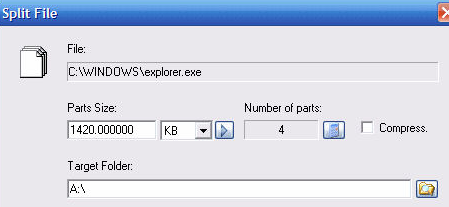
Nuqul Magaca(Copy Name) – Waxaan jeclahay utility-gan sida ay ugu koobiyayso sabuuradda magaca dhammaan walxaha la doortay. Markaa haddii aad rabto in aad hesho liiska dhammaan faylasha ku jira galka faylka qoraalka, si fudud ayaad u dooran kartaa, midig-guji oo dooro Magaca Nuqulka .(Copy)
Bedel Waqtiga(Change Time) - Bedeshaa wakhtiga abuurista, wakhtiga gelitaanka ugu dambeeya, iyo wakhtiga ugu dambeeya ee qorista walxaha la doortay. Haddii fayl la doorto, waxa suurtogal ah in wakhtiga si isdaba joog ah loogu beddelo dhammaan faylasha iyo faylalka hoose.
Baaxadda Foldersyada(Size of Folders) - Waxay muujisaa cabbirka faylalka. Si dhakhso(Quickly) leh u arag inta uu le'eg yahay galka uu isticmaalayo utility this.
Faylasha Shred(Shred Files) - Waxay kuu ogolaaneysaa(Lets) inaad burburiso faylalka la doortay si dhab ah si aysan suurtagal ahayn in lagu soo celiyo faylasha qalab dib u soo kabasho sare leh.
Haddii aadan u baahnayn dhammaan xulashooyinkaas ku jira menu-ka-midig-guji macnaha guud, waxaad si fudud uga saari kartaa iyaga gudaha barnaamijka interface-ka. Way fiican tahay inaad marka hore la ciyaarto mid walba oo aad aragto inaad dhab ahaantii isticmaali doonto iyo in kale. Kaliya waxaan haystaa 5 ka mid ah 30 ama 40ka ikhtiyaar ee ay ku jiraan, laakiin waxaan isticmaalaa 5-taas marar badan. Sido kale, waxaad astaysto liiska U dir(Send) oo waxaad ku dari kartaa/ka saari kartaa amarada abka kale adigoo isticmaalaya tabsyada kale sida hoos ku cad.

Guud ahaan, waa codsi freeware weyn oo leh tiro badan oo astaamo ah. Haddii aad raadinayso hab aad ku habayn karto liiska midig-guji ee Explorer , markaa tani waa aaladda ugu dambeysa ee ujeedadaas! Asal ahaan waxa ay isku daraysaa barnaamijyo badan oo yaryar oo ay ku darayso hal adeeg oo dhan-in-hal ah oo isku dhafan!
Midig-guji Menu Adder
Qalabka Menu File(File Menu Tools) waa mid aad u fiican, laakiin wali kuma ogola inaad alaabta si toos ah ugu darto liiska midig-guji. Taa beddelkeeda, waxay abuurtaa shayga ugu muhiimsan ee menu ka dibna waxay ku daraysaa dhammaan xulashooyinka kale ee menu-hoosaadka. Tani maahan shay xun sababtoo ah waxaan arkay in aysan waligeed keenin dhibaato wax qabad markaad midigta gujiso. Barnaamijyada si toos ah ugu dara liiska macnaha guud ayaa mararka qaarkood ka dhigi kara mid aad u gaabis ah, gaar ahaan haddii aad ku darto farabadan alaabta menu-ka cusub.
Si kastaba ha ahaatee, Right-click Context Menu Adder waa utility fiican oo loogu talagalay habaynta menu-guji ugu weyn ee Windows . Kaliya(Just) soo deji oo socodsii barnaamijka, kaas oo mahadsanid xitaa uma baahna rakibid.
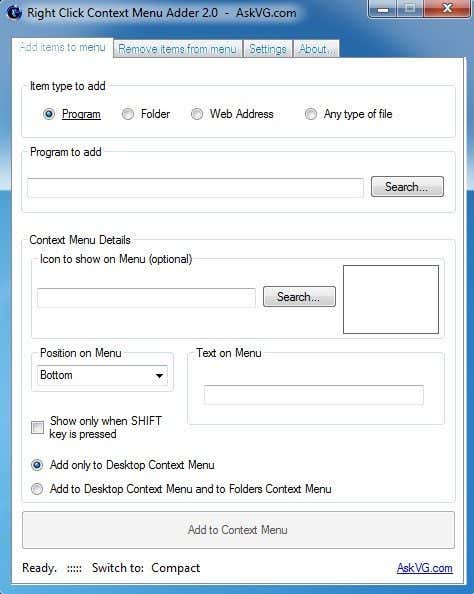
Halka Aaladaha Menu Menu(Whereas File Menu Tools) ay yihiin aalad aad u saaxiibtinimo badan, Menu Menu Adder(Context Menu Adder) waa wax walba oo ku saabsan inaad adigu sameyso. Ma jiraan doorashooyin horay loo habeeyey ama xulashooyin la kala dooran karo. Waa inaad go'aansatid nooca shayga aad rabto inaad ku darto liiska macnaha guud (barnaamijka, gal, ciwaanka webka ama wax kale), dooro ikhtiyaarkaaga ka dibna ku dar.
Waxaan u isticmaalaa qalabkan gaarka ah awoodda aan ugu dari karo galka iyo boggaga internetka inta badan. Waxaan ogaaday in runtii anfacaya tan iyo markii aan u janjeero inaan furo isla jaantusyada faylalka Explorer mar walba tanina waxay i badbaadisaa waqti badan. Markaad ku darto barnaamijka, waxaad ka dooran kartaa EXE , MSI ama faylka dufcada. Haddii aad haysatid qoraallo aad jeceshahay in lagu socodsiiyo kombayutarka, waxaad ku dari kartaa liiska macnaha guud si aad si sahlan u gasho.
Marka laga reebo taas, waxaad si fudud u doorataa icon, kaas oo sida caadiga ah si toos ah uga soo jiidanaya EXE , dooro booska oo dooro qoraalka aad rabto inaad ku muujiso macnaha guud. Waxa kale oo aad haysataa ikhtiyaar aad ku muujin karto oo kaliya doorashooyinkaaga cusub marka aad riixdo furaha SHIFT ka dibna midig guji. Waxa aan u arkay in habkani uu yahay mid faa'iido badan leh maadaama aanu si caadi ah u qasaynin menu-kaaga midigta ah, laakiin kaliya marka aad u baahato.
Ugu dambeyntii, waxaad dooraneysaa haddii aad rabto in ay ka soo muuqato kaliya miiska macnaha guud ama taas iyo faylalka macnaha guud. Haddii aad doorato ikhtiyaarka labaad, mar kasta oo aad midig-gujiso meel bannaan oo Explorer ah , waxaad arki doontaa liiska. Halkan waxa aan ku daray gal random iyo IE si aan xaq-riix menu, mid hoose iyo mid ka mid ah ee sare.

Haddii aad rabto inaad wax ka saarto, kaliya dhagsii tab labaad oo waxaad awoodi doontaa inaad ka takhalusto wax kasta oo aad ku dartay liiska macnaha guud. Marka laga reebo taas, runtii ma jiraan wax ikhtiyaar ah ama astaamo kale oo barnaamijka ah. Waxay si fiican u shaqeysaa waxa ay qabato oo aan dhab ahaantii u isticmaalo in lagu daro Qalabka Menu File(File Menu Tools) , maadaama ay nooca ay kuu ogolaanayaan inaad waxyaabo kala duwan ku sameyso liiska macnaha guud.
Liiska Macnaha fudud ee fudud
Barnaamij kale oo aan jeclahay in aan kula taliyo asxaabta waa Easy Context Menu . Waxay leedahay interface aad u fudud halkaas oo aad asal ahaan ka hubiso wax kasta oo aad rabto menu-yada kala duwan.
Waxa aan ka helay barnaamijkan ayaa ah in uu runtii jebiyo xulashooyinka iyada oo aad u badan nooc kasta oo macnaha guud ee ka jira nidaamka. Waxaad wax ku dari kartaa kaliya desktop-ka midig-guji, Kumbuyuutarkayga(My Computer) midig-guji, kaliya galka midig-guji, iwm.

Hadaba waa kan sida ay u shaqeyso Soo hel menu-ka macnaha guud ee aad rabto inaad wax ka beddesho, dabadeed calaamadi sanduuqyadaada shayada menu ee aad rabto inaad ku darto ka dibna dhagsii badhanka yar ee jiirka ee sare oo leh calamada cagaarka iyo cagaarka. Taasi waxay ku dabaqi doontaa isbeddelada diiwaanka. Markaad taas sameyso, dhagsii Tools xagga sare oo guji Dib u bilow Windows Explorer(Restart Windows Explorer) .

Marka aad dib u bilowdo Explorer , waxaad arki doontaa isbedelada oo muuqda isla markiiba markaad midigta gujiso. Waxa kaliya ee ay tahay inaad fahanto waa habka ay u shaqeeyaan saddexda tiir. Astaantu(Icon) waxay si fudud u muujin doontaa summada ku xigta shayga menu-ka ee macnaha guud. Shift + Click midkood waa la hawlgelin doonaa ama waa la joojin doonaa. Haddii karti loo yeesho, waxa kaliya oo aad arki doontaa shayga marka aad riixdo oo aad qabato furaha SHIFT . Ugu dambeyntii, boosku waa meesha aad rabto in shayga menu uu ka muuqdo. Waxaad bedeli kartaa saddexdan doorasho ee shay kasta oo liiska ku qoran adiga oo dooro ka dibna dhagsii wax ka beddelka sare(Edit) .
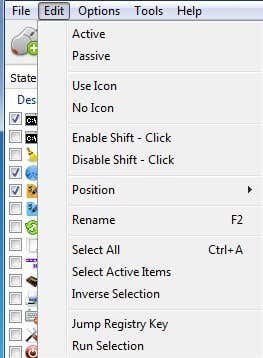
Waxaad arki doontaa qaybaha Isticmaalka Icon(Use Icon) , Astaan la'aan(No Icon) , Daar Shift(Enable Shift) , Disable Shift , Booska(Position) , iwm. Sidoo kale, firfircooni waxay ka dhigan tahay shayga waa la hubiyay halka aan qarsoodi ahayn macnaheedu waa si fudud aan loo hubin. Tani(Thi) waa nooc ka mid ah goob aan caadi ahayn sidaa darteed waa sababta aan halkan ugu sheegay.
Markaa waxaan rajaynaynaa in mid ka mid ah saddexdan qalab uu kaa caawin doono inaad u habayn karto gujiskaaga midig ee macnaha guud ee saxda ah sida aad rabto. Haddii aad haysato qalab kale oo shaqo fiican qabta, nagu soo ogeysii faallooyinka. Ku raaxayso!
Related posts
10ka Aaladaha ugu Wanaagsan ee lagu Tag-garo MP3-yada oo wax looga beddelo Xogta badan
10 qalab oo ku anfacaya inaad ku hayso USB-gaaga Flash Drive
U beddel PC-ga Windows-ka Mashiinka Farshaxanka ah adigoo isticmaalaya Hyper-V
Sida Loo Bedelo Midabka Icon Folder gudaha Daaqadaha
Sida loo isku daro ama la isugu daro faylal qoraal oo badan
Khayraadka ugu Fiican ee Muusiga Xorta ah ee Royalty si loogu isticmaalo Fiidyaha YouTube
Khariidad u samee galka Warqada Drive-ka ee Daaqadaha
Qabo Screenshots waqtiyo cayiman si toos ah gudaha Windows
U samee kaadhka SD sida ugu fudud
Ku Hagaaji Furanaanshaha Maqan oo leh Ikhtiyaar ka midig-guji Menu Context
Sida Loo Aqoonsado Muusiga ama Heesaha Cod
The Kindle Desktop App: Ma wax wanaagsan baa?
Wadaag faylal waaweyn adiga oo dejinaya kaydka faylka guriga
Soodejisyada Software-ka bilaashka ah ee aasaasiga ah ee Windows
Sida Loo Isticmaalo Saxiixa HTML ee Gmail, Hotmail, Yahoo
Ku koobbi Faylasha Waaweyn ee Shabakadda Dhakhso leh TeraCopy
3 App-ka ugu Sareeya ee loogu Isticmaalo Instagram-ka PC-gaaga
Sida loo isku daro bandhigyo badan oo PowerPoint ah
Nadiifiyaha Diiwaanka Daaqadaha ee Bilaashka ah ee ugu Fiican
Ka soo saar qoraalka PDF iyo faylalka sawirka
